Win7安全模式下如何重裝系統(tǒng)?Win7安全模式下重裝系統(tǒng)教程
電腦有時候可能遇到無法啟動的情況,可以進安全模式Safe Mode。那就有用戶問小編在安全模式下可以重裝系統(tǒng)嗎?答案是可以的。下面我們就來看看win7安全模式下重裝系統(tǒng)的教程。
重裝須知:
1、需要網(wǎng)絡(luò)連接,并選擇【帶網(wǎng)絡(luò)的安全模式】
2、對于非uefi系統(tǒng),可以用本文快速重裝系統(tǒng)
3、如果是uefi模式的系統(tǒng),比如預(yù)裝win8/win10電腦,建議通過uefi U盤重裝,或者在安全模式下用nt6引導(dǎo)重裝
win7安全模式下重裝系統(tǒng)步驟:
1、在重啟過程中不停按F8,調(diào)出高級啟動選項,選擇【網(wǎng)絡(luò)安全模式】,如果無法進安全模式,需要U盤重裝系統(tǒng)。
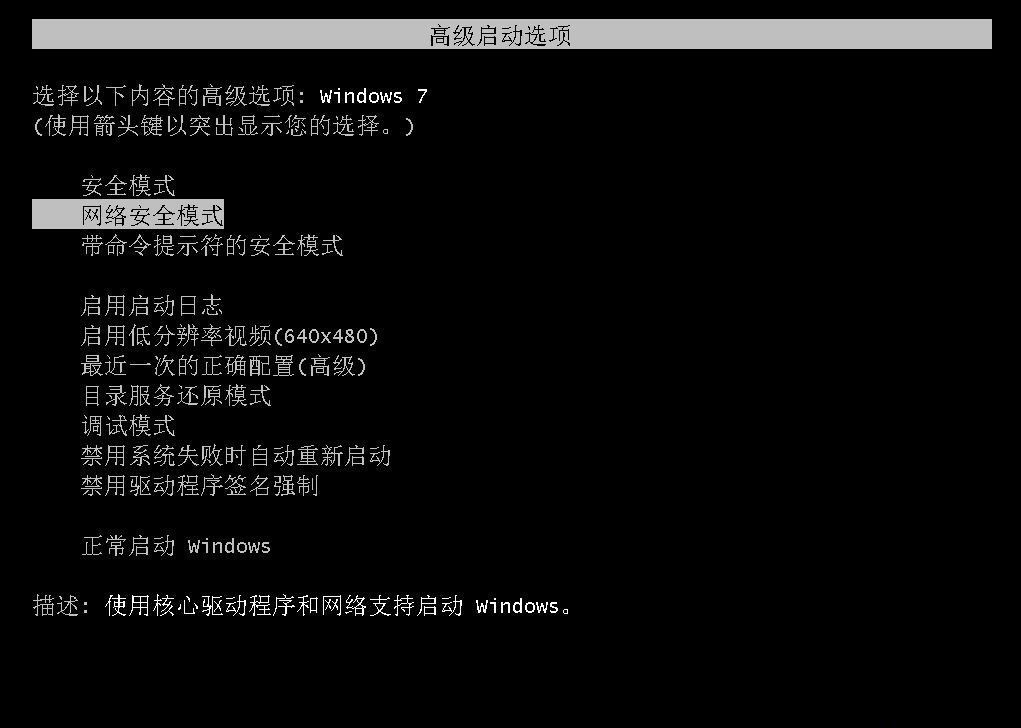
2、首先會加載一些數(shù)據(jù),需等待一段時間,然后進入到安全模式,桌面四個角落有【安全模式】字樣,下載好裝機重裝軟件。
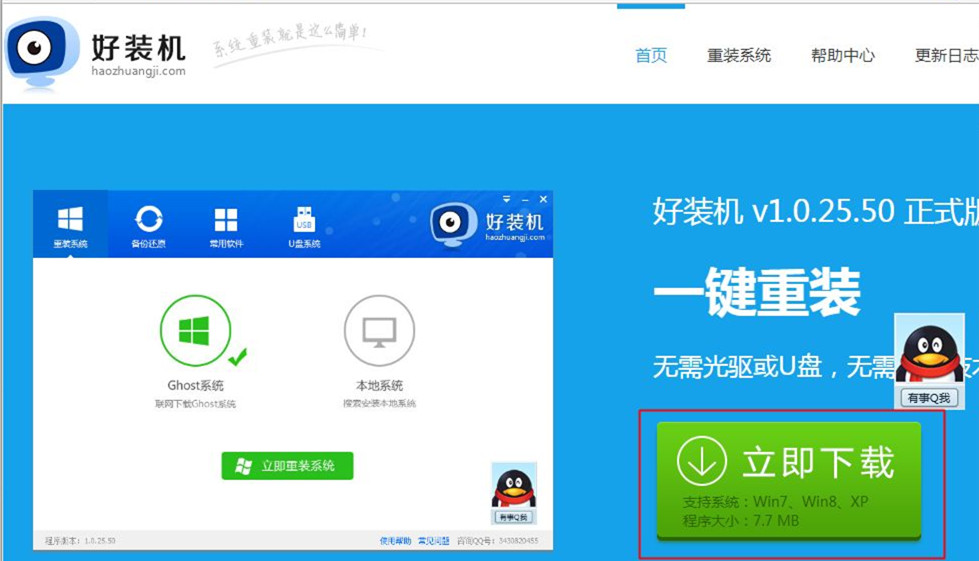
3、雙擊運行好裝機一鍵重裝系統(tǒng)工具,點擊【立即重裝系統(tǒng)】。
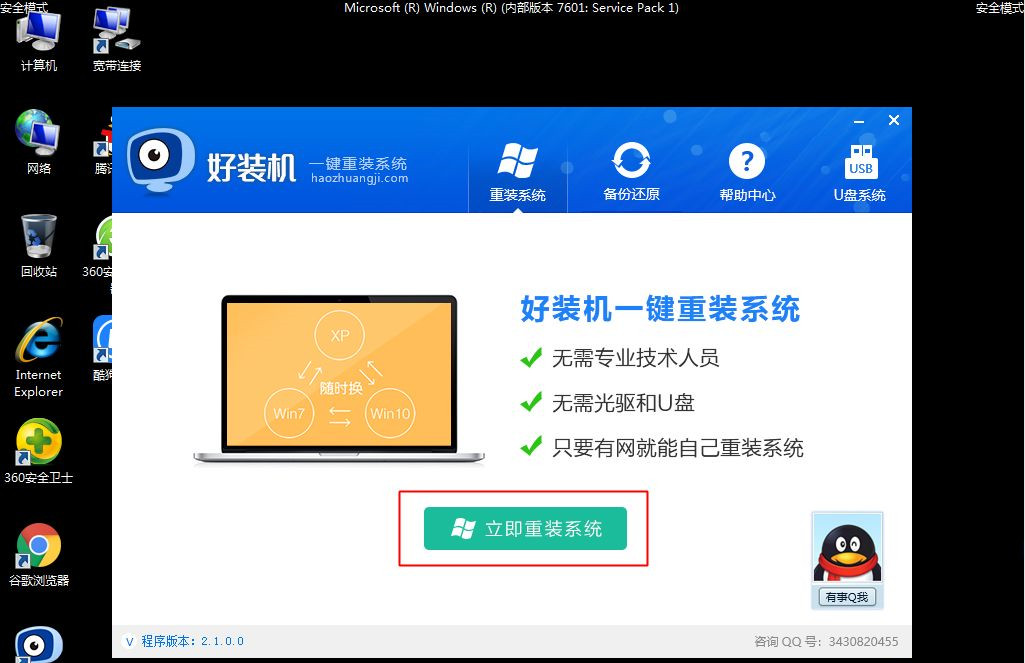
4、首先進行操作系統(tǒng)環(huán)境檢測,檢測完成,下一步。
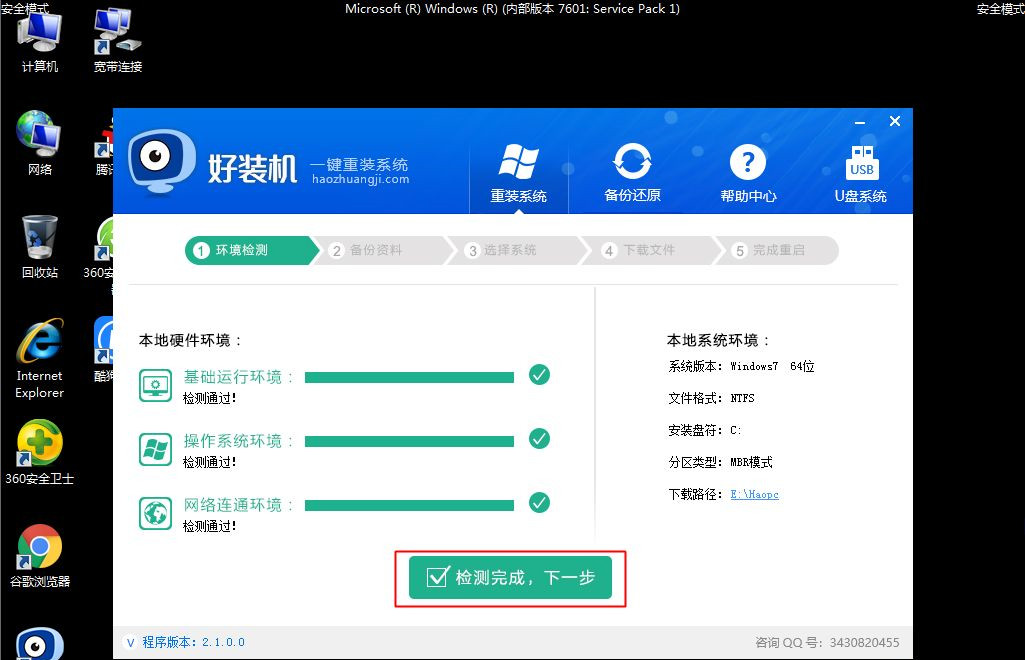
5、選擇要備份的項目,下一步,這個備份操作不全面,你需要備份的是桌面文件、瀏覽器書簽、用驅(qū)動精靈備份驅(qū)動程序。
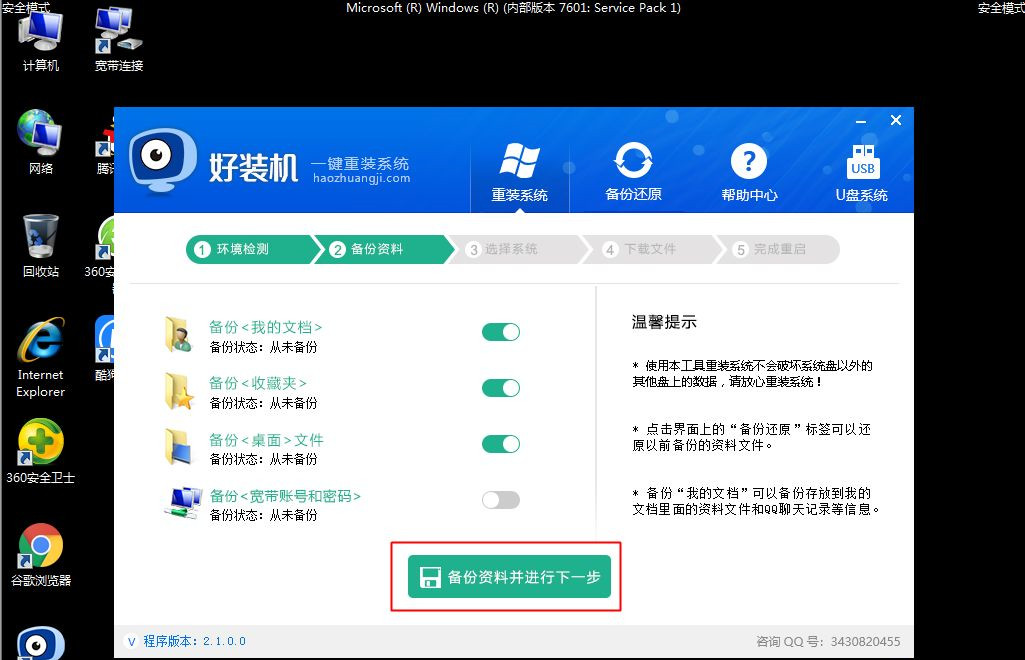
6、選擇要重裝系統(tǒng),自行選擇,2G內(nèi)存裝32位系統(tǒng),4G內(nèi)存以上裝64位系統(tǒng),選好以后,點擊【安裝此系統(tǒng)】。
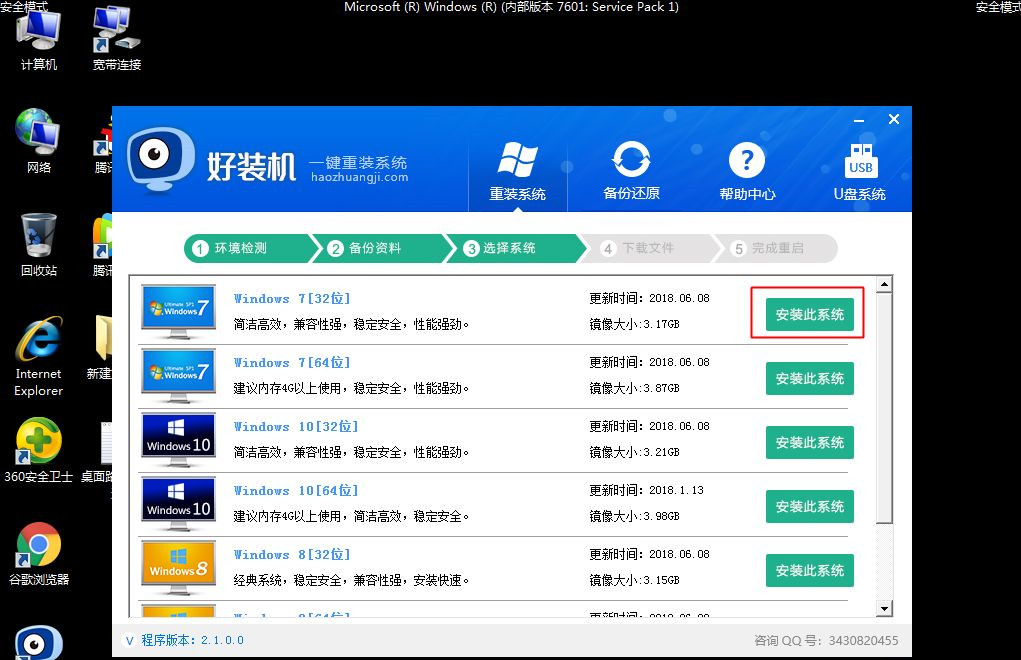
7、開始下載系統(tǒng)文件,下載速度取決于你的寬帶。
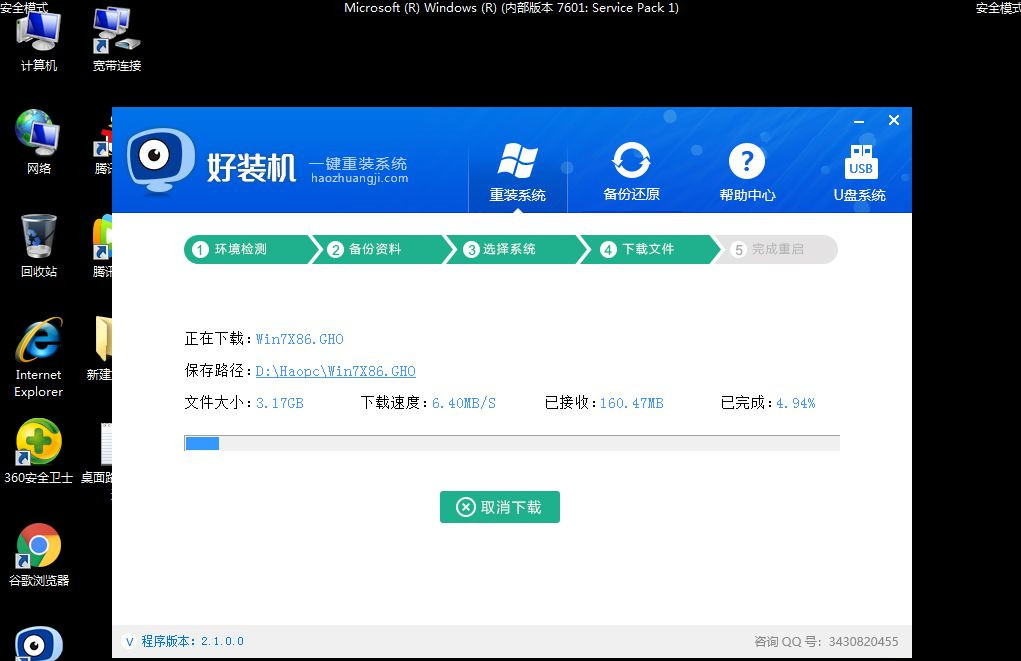
8、下載完成后,一切準(zhǔn)備就緒,10秒后自動重啟計算機。
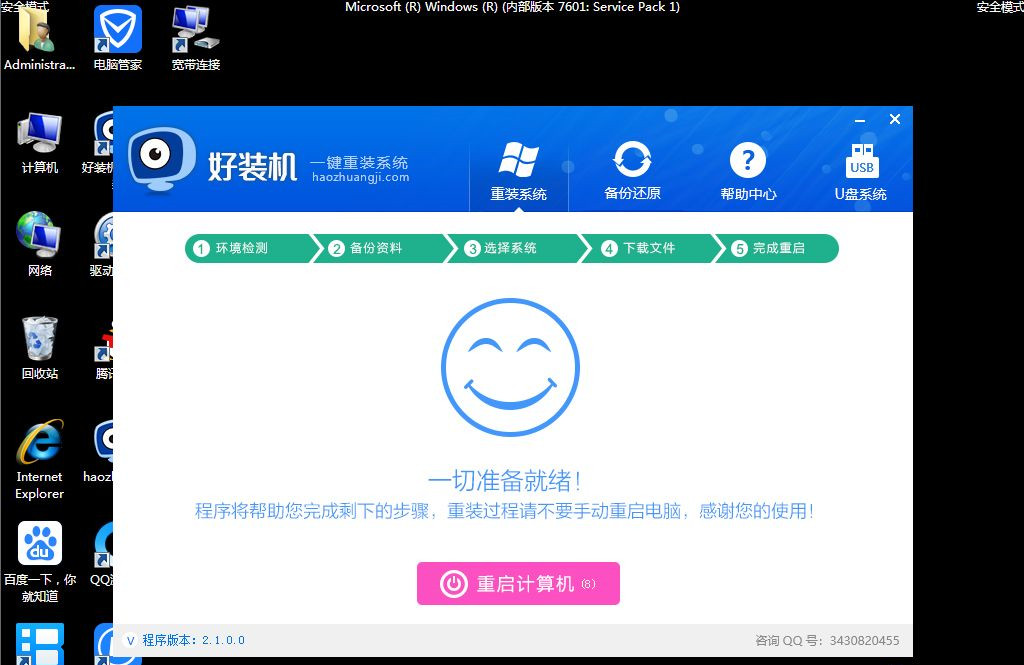
9、重啟電腦過程中,自動進入好裝機一鍵重裝,后面的過程都是自動執(zhí)行的。
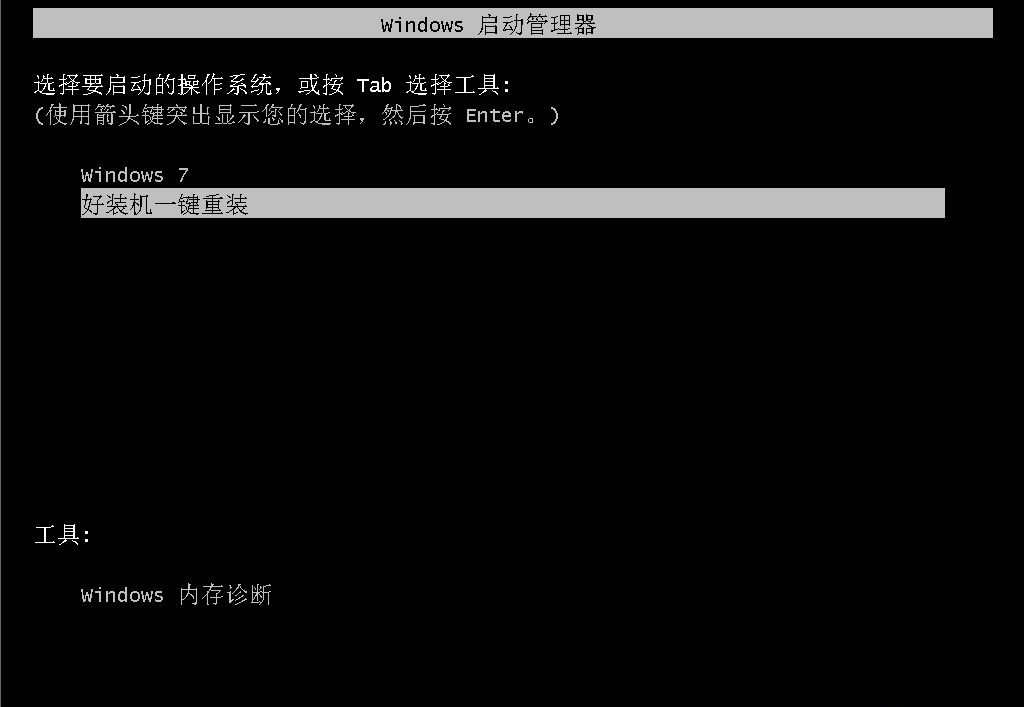
10、進入這個界面,開始執(zhí)行重裝win7系統(tǒng)過程,耐心等待進度條。
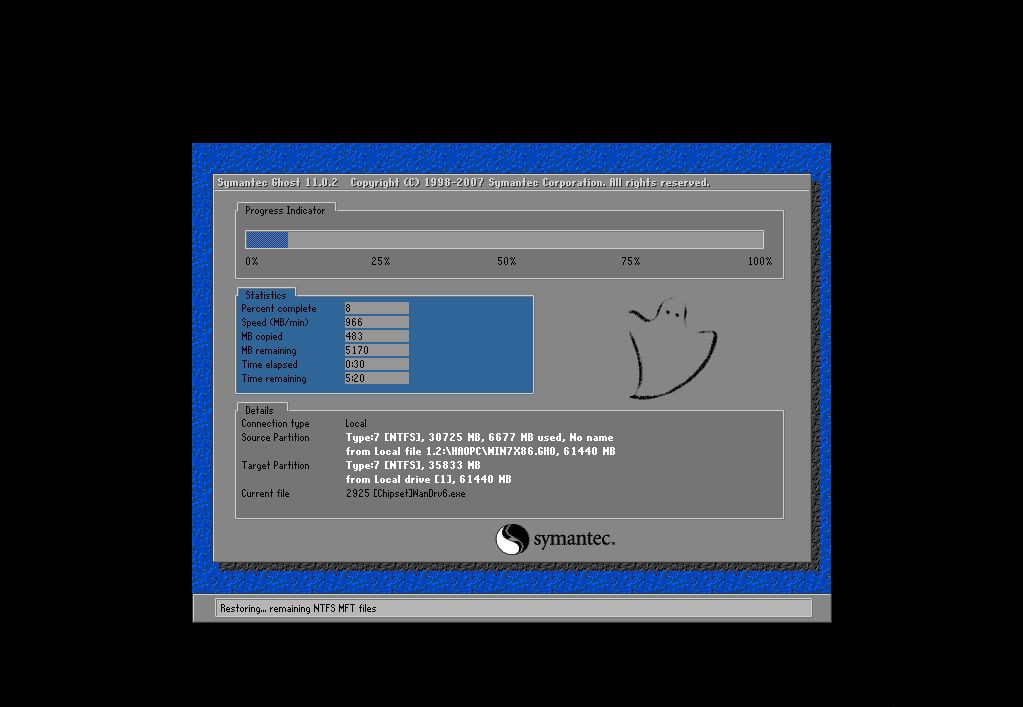
11、接著繼續(xù)重啟,執(zhí)行win7系統(tǒng)驅(qū)動安裝、組件安裝、系統(tǒng)配置和激活操作。

12、最后啟動進入系統(tǒng)全新界面,win7系統(tǒng)重裝完畢。

win7安全模式重裝系統(tǒng)步驟就是這樣子,只要能進安全模式,選擇網(wǎng)絡(luò)安全模式后,你就可以在安全模式下下載系統(tǒng)并重裝。
相關(guān)文章:
1. 統(tǒng)信uos有哪些觸控板手勢? uos觸控板手勢快捷操作匯總2. 錄屏怎么保存gif動圖? UOS錄屏生成Gif動畫的技巧3. 注冊表十大啟動項4. regsvr32.exe是什么進程?regsvr32.exe進程詳細介紹5. igfxsrvc.exe是什么進程?igfxsrvc.exe應(yīng)用程序錯誤一直跳出來怎么解決?6. WinXP系統(tǒng)Msconfig.exe運行不了如何解決?7. win10裝系統(tǒng)磁盤被寫保護怎么辦?win10重裝系統(tǒng)時磁盤被寫保護鎖定解決方法8. 如何用u盤安裝win11系統(tǒng)?教你用u盤安裝win11系統(tǒng)教程9. Win10怎么清理系統(tǒng)內(nèi)的垃圾文件?Win10清理系統(tǒng)內(nèi)的垃圾文件方法10. Win10如何徹底關(guān)閉wsappx進程

 網(wǎng)公網(wǎng)安備
網(wǎng)公網(wǎng)安備